主页 > 经验 >
电脑驱动程序损坏怎么快速修复 电脑驱动程序损坏的快速修复方法
电脑驱动程序损坏怎么快速修复 电脑驱动程序损坏的快速修复方法 图1
在弹出的菜单中点击“属性”后打开了“系统属性”窗口,如下图2所示。

图2
在“系统属性”窗口中点击“硬件”选项卡,在设备管理器栏目中点击“设备管理器”按钮,弹出“设备管理器”窗口,如下图3所示。
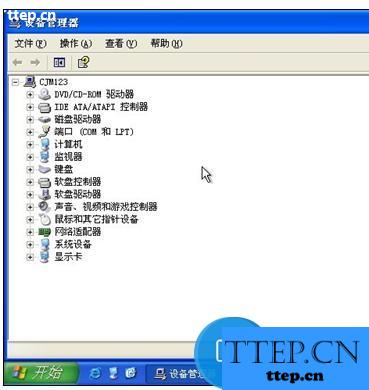
图3
在“设备管理器”窗口中,单击显示卡前面的“+”号展开显示卡列表,可看到系统中所有显示卡的型号,用鼠标右键点击想要修复驱动程序的显示卡型号(记住它的型号),弹出菜单,如下图4所示。

图4
在弹出的菜单中点击“更新驱动程序”后打开了“硬件更新向导”,如下图5所示。
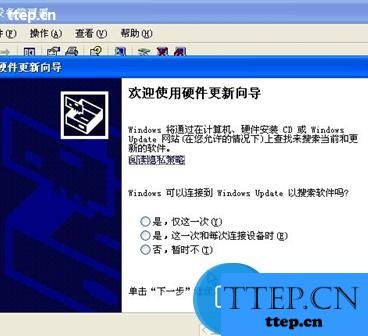
图5
选择“否,暂时不”如下图6所示。

图6
点击“下一步”按钮后,出现如下图7所示。
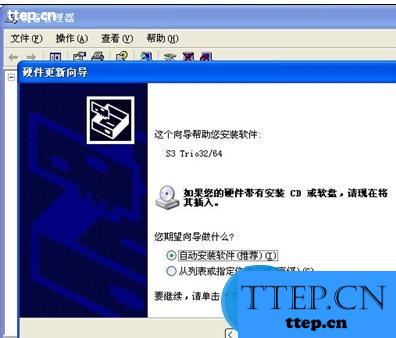
图7
选择“从列表或指定位置安装(高级)”如下图8所示
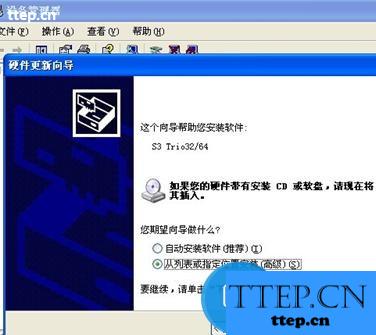
图8
点击“下一步”按钮后,出现如下图9所示。

图9
选择“不要搜索。我要自己选择要安装的驱动程序”如下图10所示。
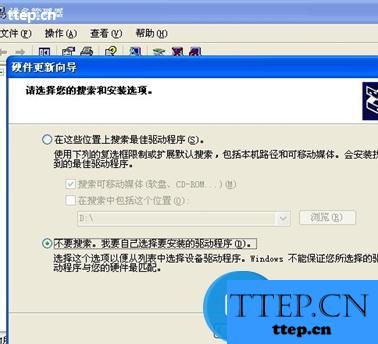
图10
点击“下一步”按钮后,出现如下图11所示。
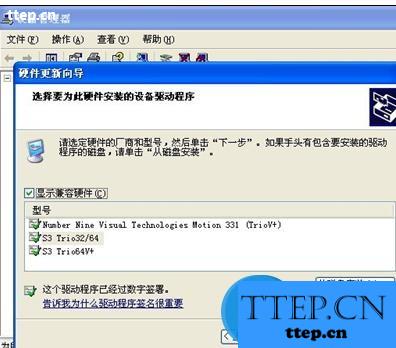
图11
在上图中显示出与该硬件兼容的驱动程序列表。找到与原来设备管理器中显示出来的相同的硬件型号,用鼠标单击它使它被选中,如下图12所示。
图12
点击“下一步”按钮安装该驱动程序,出现如下图13所示。

图13
如果安装过程中出现“未经数字签名”的提示,不要理会它,选“是”继续安装,安装完成后显示如下图14所示。
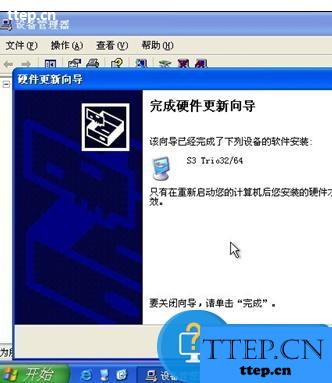
图14
点击“完成”按钮关闭硬件更新向导,出现如下图15所示。

在弹出的菜单中点击“属性”后打开了“系统属性”窗口,如下图2所示。

图2
在“系统属性”窗口中点击“硬件”选项卡,在设备管理器栏目中点击“设备管理器”按钮,弹出“设备管理器”窗口,如下图3所示。
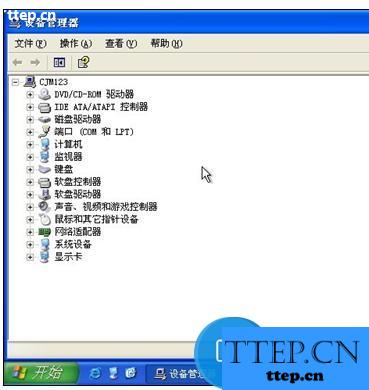
图3
在“设备管理器”窗口中,单击显示卡前面的“+”号展开显示卡列表,可看到系统中所有显示卡的型号,用鼠标右键点击想要修复驱动程序的显示卡型号(记住它的型号),弹出菜单,如下图4所示。

图4
在弹出的菜单中点击“更新驱动程序”后打开了“硬件更新向导”,如下图5所示。
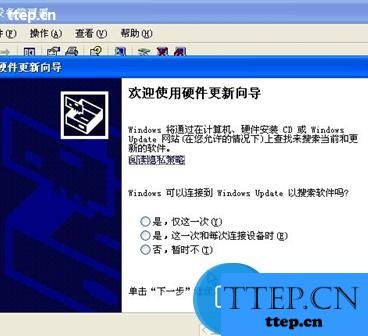
图5
选择“否,暂时不”如下图6所示。

图6
点击“下一步”按钮后,出现如下图7所示。
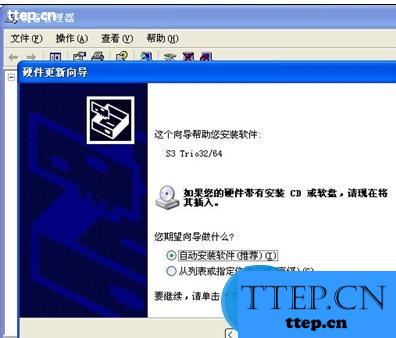
图7
选择“从列表或指定位置安装(高级)”如下图8所示
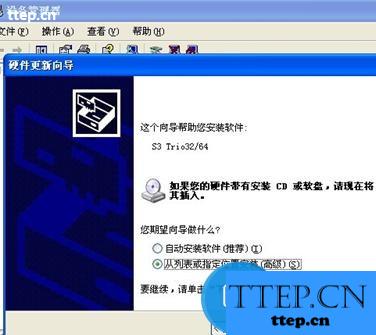
图8
点击“下一步”按钮后,出现如下图9所示。

图9
选择“不要搜索。我要自己选择要安装的驱动程序”如下图10所示。
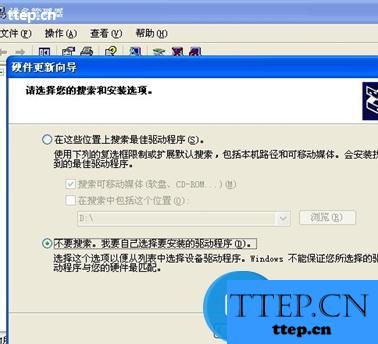
图10
点击“下一步”按钮后,出现如下图11所示。
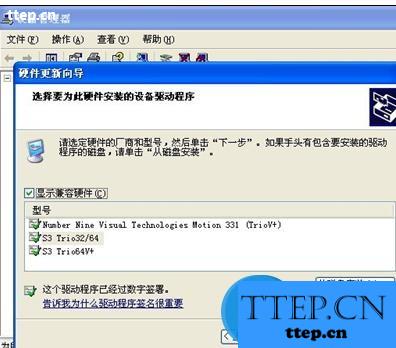
图11
在上图中显示出与该硬件兼容的驱动程序列表。找到与原来设备管理器中显示出来的相同的硬件型号,用鼠标单击它使它被选中,如下图12所示。
图12
点击“下一步”按钮安装该驱动程序,出现如下图13所示。

图13
如果安装过程中出现“未经数字签名”的提示,不要理会它,选“是”继续安装,安装完成后显示如下图14所示。
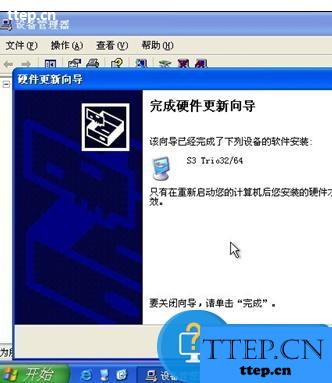
图14
点击“完成”按钮关闭硬件更新向导,出现如下图15所示。

- 最近发表
- 赞助商链接
